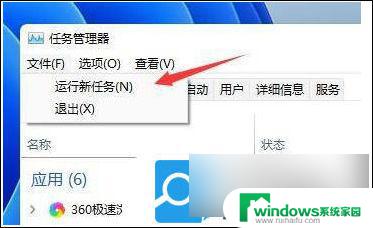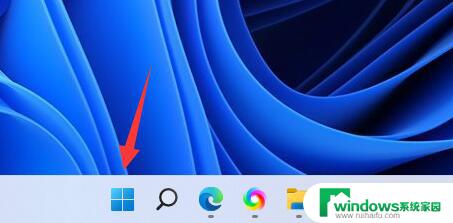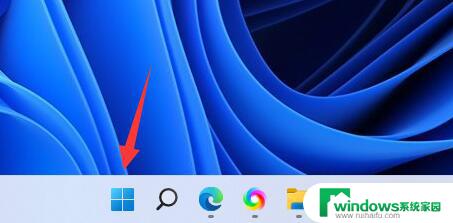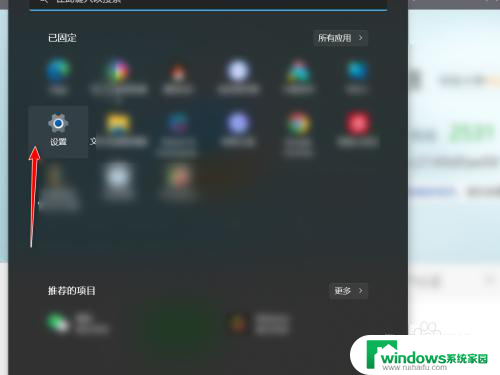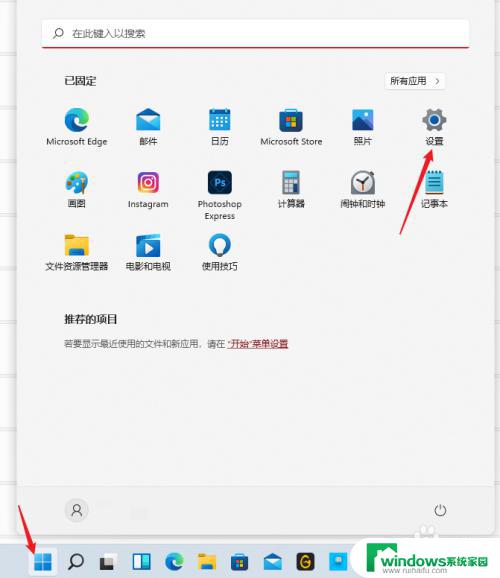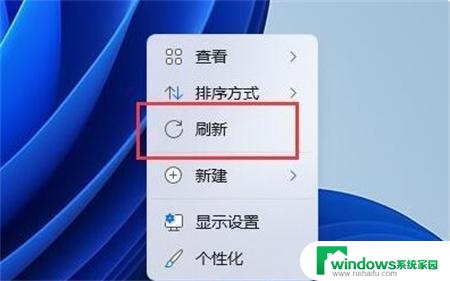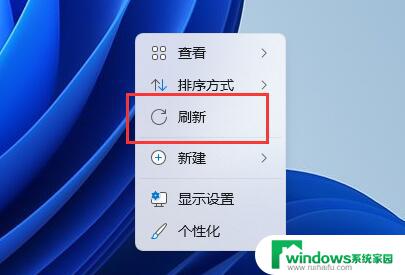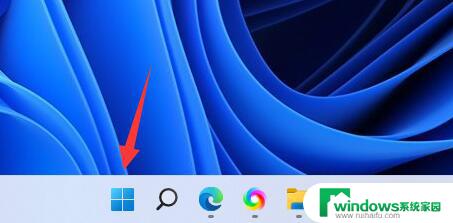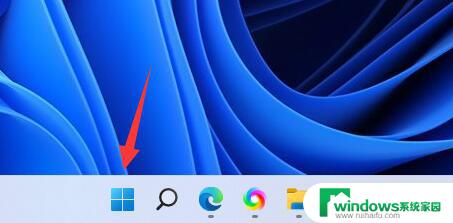win11自动刷新屏幕 Win11桌面频繁自动刷新怎么办
Win11自动刷新屏幕是许多用户在使用新操作系统时遇到的一个令人困扰的问题,频繁的自动刷新不仅影响了我们的使用体验,还可能导致数据丢失或任务中断。面对这个问题,我们应该如何应对呢?在本文中我将为大家介绍一些解决Win11桌面频繁自动刷新的方法,希望能帮助大家解决这一问题,提升使用体验。
Win11桌面自动刷新的解决方法
1、首先我们使用键盘“ctrl+shift+esc”组合键打开 任务管理器 。
2、打开后点击左上角的“文件”,并选择其中的“运行新任务”。
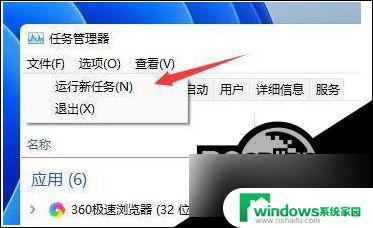
3、然后勾选“以系统管理权限创建此任务”选项,输入“ms-settings:wheel”。回车“确定”。
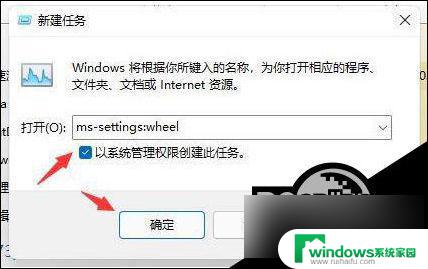
4、打开windows设置后,进入左边栏的“Windows更新”选项。

5、接着在更多选项下方选择“更新历史记录”。
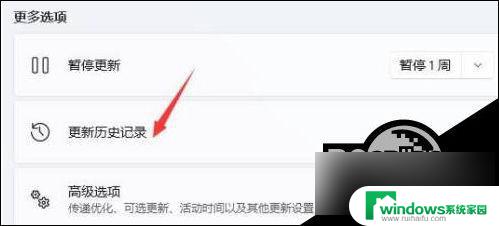
6、然后点击并进入“卸载更新”。
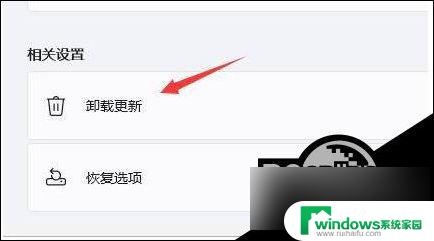
7、找到最近更新的更新文件,并右键选中它。点击“卸载”就可以解决不断刷新问题了。
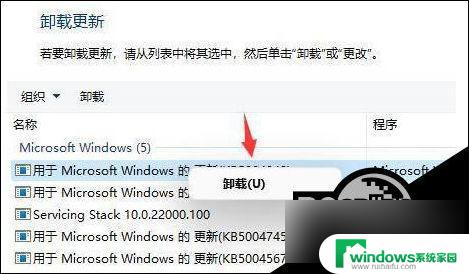
以上是关于Win11自动刷新屏幕的全部内容,如果还有不清楚的用户,可以参考以上小编提供的步骤进行操作,希望对大家有所帮助。